Mitchellalgus.com – Cara menyambungkan hotspot Hp ke laptop sekarang sudah bisa Anda lakukan dengan mudah. Ketika Anda ingin menggunakan laptop untuk menyelesaikan pekerjaan, Anda pasti membutuhkan jaringan internet di laptop Anda. Tetapi bagaimana jika laptop Anda tidak ada jaringan internet? Solusinya adalah dengan menyambungkan perangkat lain seperti Hp yang mempunyai jaringan internet ke laptop Anda.
Dengan memanfaatkan Hp Anda sebagai router dan menyambungkannya ke laptop Anda, akan memberikan banyak keuntungan. Anda tidak perlu lagi membeli WiFi atau kuota untuk laptop Anda, yang tentunya akan lebih menghemat pengeluaran Anda. Hp mudah untuk dibawa ke mana mana, jadi Anda juga bisa menikmati layanan internet di laptop melalui Hp Anda, kapan pun dan di mana pun Anda mau.
Seiring dengan kemajuan teknologi, cara menyambungkan hotspot Hp ke laptop sudah bisa Anda lakukan dengan berbagai cara. Untuk bisa menyambungkan Hp ke laptop biasanya Anda menggunakan kabel USB, tetapi sekarang ini, Anda bisa menggunakan beberapa cara lain yang lebih mudah dan praktis. Dalam artikel ini akan kami bahas secara terperinci mengenai beberapa cara yang bisa Anda gunakan untuk menyambungkan hotspot Hp ke laptop.
5 Cara menyambungkan hotspot Hp ke laptop Tercepat, Dijamin Connect!
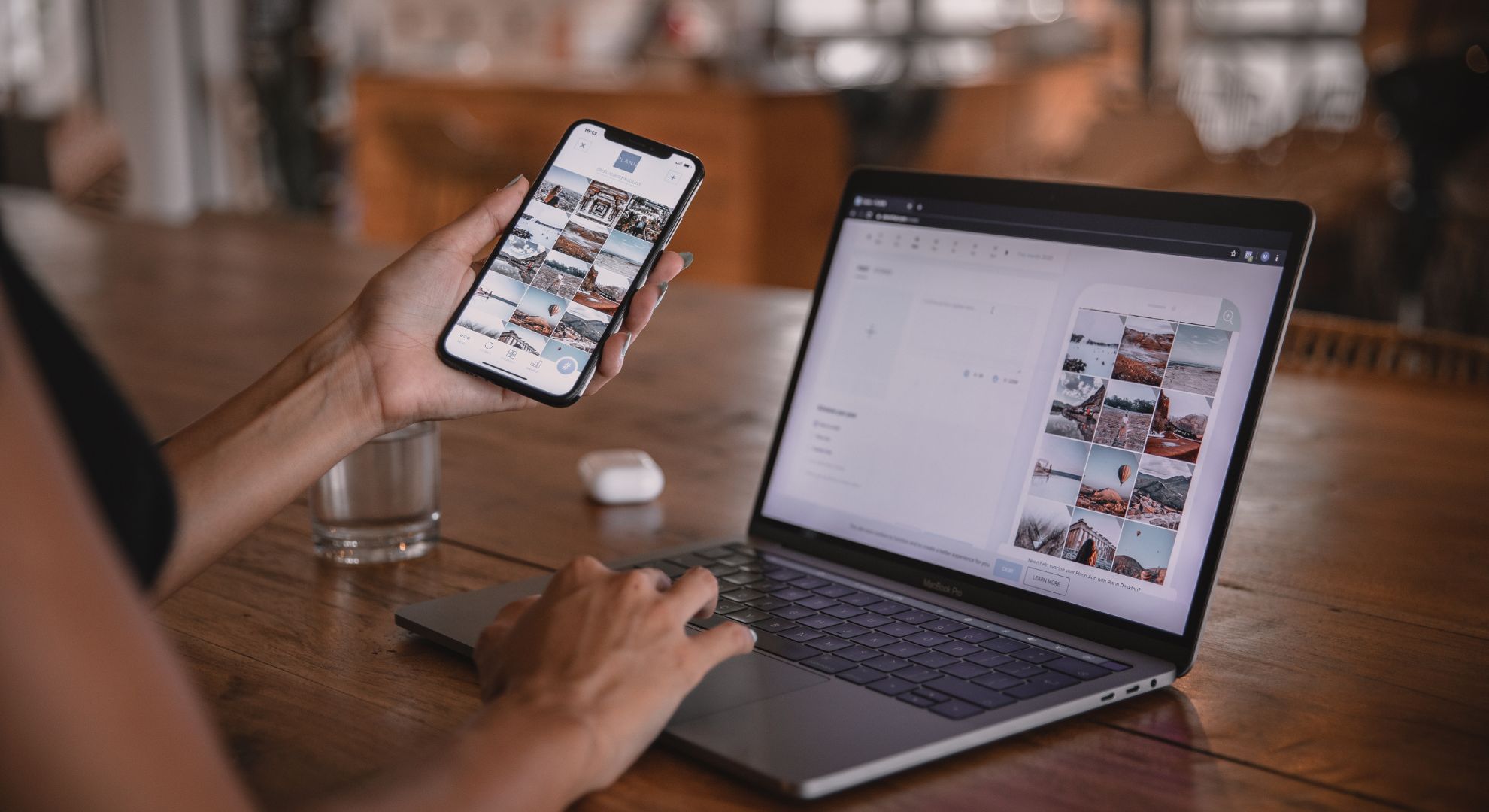
Ada beberapa cara menyambungkan hotspot Hp ke laptop yang bisa Anda gunakan. Anda bisa melakukannya tanpa kabel atau dengan menggunakan kabel USB. Menyambungkan Hp ke laptop bisa Anda lakukan dengan mengaktifkan fitur Hotspot Portabel. Yang mana fitur ini berfungsi untuk menyambungkan WiFi Hp ke WiFi laptop Anda. Fitur ini sekarang sudah tersedia di berbagai macam merek dan tipe Hp, baik Android maupun iOS
Dengan cara ini, Anda bisa dengan mudah menyelesaikan semua pekerjaan Anda dengan menggunakan laptop. Anda juga bisa mentransfer file atau berbagai data dari Hp ke laptop Anda dengan lebih praktis, cukup dengan memanfaatkan jaringan internet di Hp Anda saja. Lalu cara apa saja yang bisa Anda lakukan untuk bisa menyambungkan hotspot Hp ke laptop, berikut ini penjelasannya.
1. Melalui Bluetooth
Cara menghubungkan hotspot Hp ke laptop yang pertama adalah dengan melalui bluetooth. Selain berfungsi untuk mengirimkan berbagai file, data, foto bahkan video antar Hp. Bluetooth juga bisa Anda manfaatkan untuk menyambungkan hotspot Hp ke laptop Anda. Cara ini bisa menjadi solusi terbaik bagi Anda yang ingin berbagi koneksi internet ke laptop tanpa kabel data. Berikut ini langkah langkahnya.
Untuk Hp Anda,
- Pertama, buka Hp yang ingin Anda gunakan untuk berbagi koneksi internet.
- Selanjutnya, masuk ke menu “Setting” atau pengaturan di Hp Anda.
- Cari “Tethering Bluetooth” di kolom pencarian.
- Kemudian, aktifkan menu “Tethering Bluetooth“.
Untuk laptop Anda,
- Buka laptop, lalu buka menu “Settings“, dengan cara menekan tombol kombinasi Windows+I.
- Selanjutnya, pilih menu “Devices“.
- Lalu, pilih “Bluetooth & other devices“, dan nyalakan bluetooth dengan menekan tombol on/off.
- Setelah itu, kembali ke halaman utama, lalu klik “Show hidden icons“.
- Selanjutnya, klik kanan pada ikon “Bluetooth“.
- Lalu, pilih opsi “Join a Personal Area Network”.
- Setelah itu akan muncul tab baru, lalu Anda klik kanan pada perangkat bluetooth Hp.
- Selanjutnya, pilih “Connection Using“, dan klik “Access Point‘.
- Akan muncul pada pop up perizinan, Anda pilih “Izinkan” dan tunggu beberapa saat hingga Hp dan laptop terhubung.
2. Cara menyambungkan hotspot Hp ke laptop dengan Menggunkan Hotspot Portabel
Selanjutnya cara menyambungkan hotspot Hp ke laptop adalah dengan menggunakan Hotspot Portabel. Cara yang satu ini sudah sangat umum digunakan. Selain sangat mudah, cara ini juga mempunyai berbagai kelebihan. Antara lain, Anda bisa menikmati jaringan internet dengan kecepatan yang maksimal. Anda juga bisa mengatur password, agar tidak ada orang lain yang ikut menggunakannya.
Jadi, ketika password sudah Anda setting, hanya Hp dan laptop Anda saja yang bisa menikmati koneksi internet. Dan berikut langkah langkah menghubungkan hotspot Hp ke laptop menggunakan Hotspot Portabel.
- Pertama, Anda buka Hp Anda dan masuk ke menu “Setting”, lalu cari “Hotspot Portabel”.
- Klik dan aktifkan “Hotspot portabel”.
- Atur nama hotspot dan password, Anda juga bisa membatasi jumlah perangkat yang bisa terhubung.
- Selanjutnya, buka laptop Anda dan klik ikon “Network” yang terletak di pojok kanan atas.
- Klik ikon “WiFi” untuk mengaktifkan WiFi Anda.
- Lalu, pilih koneksi yang sudah dibagikan dari Hp, lalu klik dan masukkan password.
- Selesai, sekarang laptop Anda sudah terhubung WiFi dari Hp Anda.
3. Menggunakan Wireless USB Adapter
Cara menyambungkan hotspot Hp ke laptop selanjutnya adalah dengan menggunakan Wireless USB Adapter. Dengan cara ini, laptop Anda bisa mendapatkan koneksi internet dari Hp tanpa menggunakan kabel data. Alat ini sudah banyak tersedia di pasaran dengan harga yang cukup terjangkau. Anda bisa membeli dan mengecek harga Wireless USB Adapter di https://tokopedia.com
Dan berikut langkah langkah menyambungkan hotspot Hp ke laptop yang mudah dan praktis.
- Langkah pertama, Anda pasang Wireless USB Adapter ke laptop Anda.
- Selanjutnya, nyalakan hotspot di Hp Anda.
- Kemudian, Anda cari perangkat WiFi di laptop Anda.
- Jika sudah terbaca, Anda klik “Connect“.
- Dan terakhir, masukkan password dan hubungkan.
4. Cara menyambungkan hotspot Hp ke laptop dengan Kabel Data

Selanjutnya Anda bisa menghubungkan hotspot Hp ke laptop dengan menggunakan kabel data. Selain bisa Anda gunakan untuk mengisi daya, dan transfer file, kabel data juga bisa Anda gunakan untuk berbagi koneksi internet dari Hp ke laptop. Berikut ini langkah langkahnya.
- Buka Hp, hidupkan data seluler di Hp Anda, lalu siapkan kabel data untuk berbagi koneksi internet.
- Lalu hubungkan kabel data dari Hp ke laptop.
- Selanjutnya, buka Hp, masuk ke menu “Setting“.
- Lalu cari menu dan aktifkan menu “Tethering USB” di kolom pencarian, atau pada menu “Koneksi & Berbagi”.
- Kemudian buka menu “Network” di pojok kanan bawah, lalu sambungkan.
- Selesai, laptop Anda sudah terhubung koneksi internet dari Hp.
5. Cara Menyambungkan Hotspot iPhone ke Laptop
Selain Hp Android, pengguna iOS dan iPhone juga bisa menghubungkan hotspot Hp mereka ke laptop. Menghubungkan hotspot iPhone ke laptop sedikit berbeda, berikut ini langkah langkahnya.
- Buka iPhone Anda, masuk ke menu “Pengaturan” atau “Setting”.
- Lalu pilih menu “Personal Hotspot”.
- Kemudian klik “WiFi Password” untuk mengecek kata sandi.
- Setelah itu, Anda kembali ke menu “Personal Hotspot”.
- Lalu tekan dan geser tombol slider, untuk mengaktifkan hotspot.
- Buka laptop, lalu nyalakan fitur WiFi yang terletak di pojok kanan atas.
- Selanjutnya, temukan jaringan hotspot dari Hp, lalu klik “Connect” dan masukkan password.
- Selesai, laptop Anda sudah terhubung koneksi internet dari iPhone Anda.
Demikian tadi 5 cara menyambungkan hotspot Hp ke laptop yang bisa Anda lakukan. Dengan cara ini Anda bisa berbagi koneksi internet dari Hp ke laptop dengan cepat, mudah dan praktis.